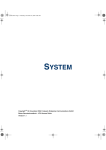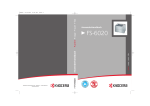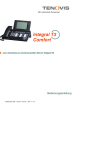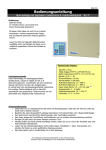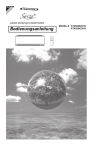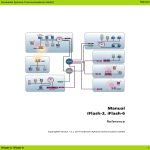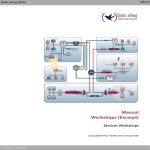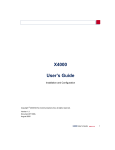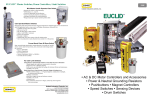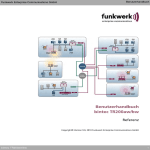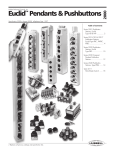Download 1ZUGANG UND KONFIGURATION
Transcript
1ZUGANG UND KONFIGURATION Copyright © 18. November 2004 Funkwerk Enterprise Communications GmbH Bintec Benutzerhandbuch - VPN Access Reihe Version 1.1 Ziel und Zweck Dieses Dokument ist Teil des Benutzerhandbuchs zur Installation und Konfiguration von Bintec-Gateways ab Software-Release 7.1.4. Für neueste Informationen und Hinweise zum aktuellen SoftwareRelease sollten Sie in jedem Fall zusätzlich unsere Release Notes lesen – insbesondere, wenn Sie ein Software-Update zu einem höheren Release-Stand durchführen. Die aktuellsten Release Notes sind zu finden unter www.bintec.de. Haftung Der Inhalt dieses Handbuchs wurde mit größter Sorgfalt erarbeitet. Die Angaben in diesem Handbuch gelten jedoch nicht als Zusicherung von Eigenschaften Ihres Produkts. Funkwerk Enterprise Communications GmbH haftet nur im Umfang ihrer Verkaufs- und Lieferbedingungen und übernimmt keine Gewähr für technische Ungenauigkeiten und/oder Auslassungen. Die Informationen in diesem Handbuch können ohne Ankündigung geändert werden. Zusätzliche Informationen sowie Release Notes für Bintec-Gateways finden Sie unter www.bintec.de. Als Multiprotokollgateways bauen Bintec-Gateways in Abhängigkeit von der Systemkonfiguration WAN-Verbindungen auf. Um ungewollte Gebühren zu vermeiden, sollten Sie das Produkt unbedingt überwachen. Funkwerk Enterprise Communications GmbH übernimmt keine Verantwortung für Datenverlust, ungewollte Verbindungskosten und Schäden, die durch den unbeaufsichtigten Betrieb des Produkts entstanden sind. Marken Bintec und das Bintec-Logo sind eingetragene Warenzeichen der Funkwerk Enterprise Communications GmbH. Erwähnte Firmen- und Produktnamen sind in der Regel Warenzeichen der entsprechenden Firmen bzw. Hersteller. Copyright Richtlinien und Normen Alle Rechte sind vorbehalten. Kein Teil dieses Handbuchs darf ohne schriftliche Genehmigung der Firma Funkwerk Enterprise Communications GmbH in irgendeiner Form reproduziert oder weiterverwertet werden. Auch eine Bearbeitung, insbesondere eine Übersetzung der Dokumentation, ist ohne Genehmigung der Firma Funkwerk Enterprise Communications GmbH nicht gestattet. Bintec-Gateways entsprechen folgenden Richtlinien und Normen: R&TTE-Richtlinie 1999/5/EG CE-Zeichen für alle EU-Länder Weitere Informationen finden Sie in den Konformitätserklärungen unter www.bintec.de. Wie Sie Funkwerk Enterprise Communications GmbH erreichen Funkwerk Enterprise Communications GmbH Südwestpark 94 D-90449 Nürnberg Deutschland Bintec France 6/8 Avenue de la Grande Lande F-33174 Gradignan Frankreich Telefon: +49 180 300 9191 0 Fax: +49 180 300 9193 0 Internet: www.funkwerk-ec.com Telefon: +33 5 57 35 63 00 Fax: +33 5 56 89 14 05 Internet: www.bintec.fr 1 2 Zu diesem Handbuch . . . . . . . . . . . . . . . . . . . . . . . . . . . . . . . . . . . . 3 1.1 Inhalt . . . . . . . . . . . . . . . . . . . . . . . . . . . . . . . . . . . . . . . . . . . . . . . . . . . . . . 3 1.2 Verwendung typographischer Elemente . . . . . . . . . . . . . . . . . . . . . . . . . . 5 Zugangsmöglichkeiten . . . . . . . . . . . . . . . . . . . . . . . . . . . . . . . . . . . 9 2.1 Zugang über die serielle Schnittstelle . . . . . . . . . . . . . . . . . . . . . . . . . . . . 9 2.1.1 2.2 2.3 3 4 Zugang über eine serielle Verbindung . . . . . . . . . . . . . . . . . . . . . 9 Zugang über LAN . . . . . . . . . . . . . . . . . . . . . . . . . . . . . . . . . . . . . . . . . . . 11 2.2.1 Telnet . . . . . . . . . . . . . . . . . . . . . . . . . . . . . . . . . . . . . . . . . . . . . 11 2.2.2 SSH . . . . . . . . . . . . . . . . . . . . . . . . . . . . . . . . . . . . . . . . . . . . . . . 12 Zugang über ISDN . . . . . . . . . . . . . . . . . . . . . . . . . . . . . . . . . . . . . . . . . . 14 Anmelden . . . . . . . . . . . . . . . . . . . . . . . . . . . . . . . . . . . . . . . . . . . . . 17 3.1 Benutzernamen und Passwörter im Auslieferungszustand . . . . . . . . . . . 18 3.2 Anmelden zur Konfiguration . . . . . . . . . . . . . . . . . . . . . . . . . . . . . . . . . . . 19 Konfigurationsmöglichkeiten . . . . . . . . . . . . . . . . . . . . . . . . . . . . . 21 4.1 HTML Wizard . . . . . . . . . . . . . . . . . . . . . . . . . . . . . . . . . . . . . . . . . . . . . . 22 4.1.1 4.2 ASCII-Version . . . . . . . . . . . . . . . . . . . . . . . . . . . . . . . . . . . . . . . 22 Das Setup Tool . . . . . . . . . . . . . . . . . . . . . . . . . . . . . . . . . . . . . . . . . . . . . 23 4.2.1 Menünavigation . . . . . . . . . . . . . . . . . . . . . . . . . . . . . . . . . . . . . . 25 4.2.2 Menükommandos . . . . . . . . . . . . . . . . . . . . . . . . . . . . . . . . . . . . 26 4.2.3 Listen-Suchfunktion . . . . . . . . . . . . . . . . . . . . . . . . . . . . . . . . . . . 27 4.2.4 Passwortänderung . . . . . . . . . . . . . . . . . . . . . . . . . . . . . . . . . . . 28 4.2.5 Menüstruktur . . . . . . . . . . . . . . . . . . . . . . . . . . . . . . . . . . . . . . . . 30 4.2.6 Der Setup Tool IPSec Wizard . . . . . . . . . . . . . . . . . . . . . . . . . . . 35 4.3 SNMP Shell . . . . . . . . . . . . . . . . . . . . . . . . . . . . . . . . . . . . . . . . . . . . . . . 36 4.4 SNMP Manager . . . . . . . . . . . . . . . . . . . . . . . . . . . . . . . . . . . . . . . . . . . . 36 Zugang und Konfiguration Bintec Benutzerhandbuch 1 2 Bintec Benutzerhandbuch Zugang und Konfiguration 1 Inhalt 1 Zu diesem Handbuch Dieses Kapitel informiert Sie über die Gliederung des vorliegenden Handbuchs sowie den Inhalt der einzelnen Kapitel und die Verwendung der Symbole und Auszeichnungselemente. 1.1 Inhalt Das Bintec Benutzerhandbuch gliedert sich in einen Grundlagen- und einen Referenzteil (ein Workshop-Teil mit anwendungsspezifischen Konfigurationansweisungen folgt). Diese werden von einem Glossar und einem Gesamtindex ergänzt. Der Grundlagenteil ist folgendermaßen aufgebaut: Kapitel Inhalt Kurzanleitung Anweisungen, wie Sie Ihr Gateway aufstellen, inbetriebnehmen und in wenigen Minuten eine Basiskonfiguration mit dem HTML Wizard erstellen. Technische Daten Die technischen Daten der Geräte der VPN Access Reihe. Zugang und Konfiguration Beschreibung aller Zugangs- und Konfigurationsmöglichkeiten. Grundlagen zum Umgang mit dem Setup Tool. Tabelle 1-1: Kapitelübersicht des Grundlagenteils Der Referenzteil ist eine sich entwickelnde Sammlung von Dokumenten zur fortgeschrittenen Gateway-Konfiguration. Er wird in dem Umfang wachsen, wie Zugang und Konfiguration Bintec Benutzerhandbuch 3 1 Zu diesem Handbuch sich die Anzahl der verfügbaren Funktionen erhöht. Derzeit enthält er folgende Kapitel: 4 Kapitel Inhalt Licenses Informationen zu lizenzabhängigen Funktionen und zum Lizenz-Mechanismus. System Informationen zu grundlegenden Parametern wie Syslog- und Passworteinstellungen. Ethernet Informationen zu allen Parametern, die zur Konfiguration eines Ethernet-Intefaces zur Verfügung stehen. ISDN S0 Informationen zu allen Parametern, die zur Konfiguration eines ISDN-Interfaces zur Verfügung stehen. AUX Informationen zu allem Parametern zur Konfiguration des zusätzlichen seriellen Interfaces. Dies kann für einen zusätzlichen Backup des Routers über ein analoges Modem genutzt werden. WAN Partner Informationen zur Konfiguration eines WAN Partners. Security Informationen zur Konfiguration der Sicherheitsfunktionen, wie z. B. zur Stateful Inspection Firewall und zu IP Access Lists. PPTP Informationen zur Konfiguration verschlüsselten Datenverkehrs mittels PPTP. IPSEC Informationen zur Konfiguration verschlüsselten Datenverkehrs mittels IPSec. IP Informationen zu den Parametern im Zusammenhang mit dem IP-Protokolls. PPP Informationen zu den grundlegenden, Interface-unabhängigen Parametern des PPP-Protokolls. Bintec Benutzerhandbuch Zugang und Konfiguration 1 Verwendung typographischer Elemente Kapitel Inhalt BRRP Informationen zur Konfiguration redundanter Netzwerke mittels BRRP (Bintec Router Redundancy Protocol). CREDITS Informationen zur Konfiguration der Kostenkontrolle. QoS Informationen zur Strukturierung des Datenverkehrs mittels Quality of Service (QoS). VoIP Informationen zur Übermittlung von Sprachdaten in IP-Netzwerken. GRE Informationen zur Konfiguration von GRE-Tunneln (GRE = Generic Routing Encapsulation). Configuration Management Informationen zu den Möglichkeiten des Konfigurationsmanagements. Monitoring and Debugging Informationen zu dem Kontrollmenüs der einzelnen Subsysteme. Exit Informationen zum Verlassen des Setup Tools und den entsprechenden Möglichkeiten. Tabelle 1-2: 1.2 Kapitelübersicht des Referenzteils Verwendung typographischer Elemente Damit Sie wichtige Informationen in diesem Handbuch besser finden, werden folgende Symbole verwendet: Symbol Verwendung Kennzeichnet Stellen, an denen Hinweise zur Fehlerbehebung gegeben werden. Zugang und Konfiguration Bintec Benutzerhandbuch 5 1 Zu diesem Handbuch Symbol Verwendung Kennzeichnet allgemeine wichtige Hinweise. Hinweis Kennzeichnet Warnhinweise. Einteilung der Gefahrenstufen: Achtung! Warnung! Tabelle 1-3: ■ Achtung (weist auf mögliche Gefahr hin, die bei Nichtbeachten Sachschäden zur Folge haben kann) ■ Warnung (weist auf mögliche Gefahr hin, die bei Nichtbeachten Körperverletzung oder Tod zur Folge haben kann) Symbolübersicht Die folgende Auszeichnungselemente sollen Ihnen helfen, die Informationen in diesem Handbuch besser einordnen und interpretieren zu können: Auszeichnung Verwendung ■ Listen bis zur zweiten Gliederungsebene. – – MENÜ ➜ UNTERMENÜ Kennzeichnet Menüs und Untermenüs im Setup Tool. Datei ➜ Öffnen Kennzeichnung von Menüs und Untermenüs in der Windows-Oberfläche. nicht-proportional (Courier), z. B. Kennzeichnet Kommandos (z. B. in der SNMPShell), die Sie wie dargestellt eingeben müssen. ping 192.168.1.254 Darstellung im Setup Tool. fett, z. B. ➤➤ MIB 6 Bintec Benutzerhandbuch Kennzeichnet Begriffe, die Sie im Glossar finden (Online ist der Doppelpfeil klickbar). Zugang und Konfiguration 1 Verwendung typographischer Elemente Auszeichnung Verwendung fett, z. B. Kennzeichnet Tasten, Tastenkombinationen und Windows-Begriffe. Windows-Startmenü fett und kursiv, z. B. BIBOADMLOGINTABLE, kursiv, z. B. none Kennzeichnet Werte, die Sie im Setup Tool oder bei MIB-Variablen eintragen bzw. die eingestellt werden können. Online: blau Kennzeichnung von Hyperlinks. Tabelle 1-4: Zugang und Konfiguration Kennzeichnet Felder im Setup Tool und MIBTabellen/-Variablen. Auszeichnungselemente Bintec Benutzerhandbuch 7 1 8 Zu diesem Handbuch Bintec Benutzerhandbuch Zugang und Konfiguration 2 Zugang über die serielle Schnittstelle 2 Zugangsmöglichkeiten Im folgenden werden die verschiedenen Zugangsmöglichkeiten vorgestellt. Wählen Sie das für Ihre Bedürfnisse geeignete Vorgehen. Für den Zugriff auf Ihr Gateway zur Konfiguration gibt es verschiedene Möglichkeiten: ■ Über die serielle Schnittstelle (Seite 9) ■ Über Ihr ➤➤ LAN (Seite 11) ■ Über eine ➤➤ ISDN-Verbindung (Seite 14) 2.1 Zugang über die serielle Schnittstelle Jedes Bintec Gateway verfügt über eine serielle Schnittstelle, mittels der eine direkte Verbindung von einem PC aus möglich ist. Das folgende Kapitel beschreibt, was beim Aufbau einer seriellen Verbindung zu beachten ist und wie Sie vorgehen können, um Ihr Gateway auf diesem Weg zu konfigurieren. 2.1.1 Zugang über eine serielle Verbindung Der Zugang über die serielle Schnittstelle ist gut geeignet, wenn Sie bei Ihrem Gateway eine Erstkonfiguration durchführen und ein LAN-Zugang über die vorkonfigurierte IP-Adresse (192.168.0.254/255.255.255.0) nicht möglich ist. Windows Um Ihr Gateway über die serielle Schnittstelle an Ihren Rechner anzuschließen, gehen Sie vor wie in der Kurzanleitung beschrieben. Die Kurzanleitung liegt Ihrem Gateway in gedruckter Form bei bzw. findet sich ebenfalls auf der Companion CD. Wenn Sie einen Windows-PC benutzen, benötigen Sie für die serielle Verbindung ein Terminal-Programm, z. B. HyperTerminal. Stellen Sie sicher, dass HyperTerminal bei der Windows-Installation auf dem PC mitinstalliert wurde. Sie Zugang und Konfiguration Bintec Benutzerhandbuch 9 2 Zugangsmöglichkeiten können allerdings auch ein beliebiges anderes Terminal-Programm verwenden, das sich auf die entsprechenden Parameter (siehe unten) einstellen lässt. ToDo Wenn Sie die BRICKware wie in der Kurzanleitung beschrieben installiert haben, stehen Ihnen im Windows-Startmenü zwei Verknüpfungen zur Verfügung. Wenn Sie diese verwenden, müssen Sie für die serielle Verbindung zu Ihrem Gateway keine weiteren Einstellungen vornehmen. Gehen Sie folgendermaßen vor, um über die serielle Schnittstelle auf Ihr Gateway zuzugreifen: 1. Klicken Sie im Windows-Startmenü auf Programme ➜ BRICKware ➜ Gerät an COM1 (bzw. Gerät an COM2, wenn Sie die COM2-Schnittstelle des Rechners benutzen), um HyperTerminal zu starten. 2. Drücken Sie die Eingabetaste (evtl. mehrmals), wenn sich das HyperTerminal-Fenster geöffnet hat. Es öffnet sich ein Fenster mit dem Login-Prompt. Sie befinden sich auf der SNMP-Shell Ihres Gateways. Sie können sich nun auf Ihrem Gateway einloggen und mit der Konfiguration beginnen. Überprüfen Falls der Login-Prompt auch nach mehrmaligem Betätigen der Eingabetaste nicht erscheint, konnte die Verbindung zu Ihrem Gateway nicht hergestellt werden. Überprüfen Sie daher die Einstellungen von COM1 bzw. COM2 Ihres Rechners: 1. Klicken Sie auf Datei ➜ Eigenschaften. 2. Klicken Sie im Register Verbinden mit auf Konfigurieren Folgende Einstellungen sind erforderlich: 3. 4. – Bits per second: 9600 – Data bits: 8 – Parity: None – Stopbits: 1 – Flow Control: None Tragen Sie die Werte ein und klicken Sie auf OK. Stellen Sie im Register Einstellungen ein: – 10 Emulation: VT100 Bintec Benutzerhandbuch Zugang und Konfiguration 2 Zugang über LAN 5. Klicken Sie auf OK. Damit Änderungen an den Terminal-Programmeinstellungen wirksam werden, müssen Sie die Verbindung zu Ihrem Gateway trennen und wieder neu herstellen. Wenn Sie HyperTerminal verwenden, kann es zu Problemen mit der Darstellung von Umlauten und anderen Sonderzeichen kommen. Stellen Sie daher HyperTerminal ggf. auf Automatische Erkennung anstatt auf VT 100. Unix Sie benötigen ein Terminal-Programm wie z. B. cu (unter System V), tip (unter BSD) oder minicom (unter Linux). Die Einstellungen für diese Programme entsprechen den oben aufgelisteten. Beispiel für eine Befehlszeile, um cu zu nutzen: cu -s 9600 -c/dev/ttyS1 Beispiel für eine Befehlszeile, um tip zu nutzen: tip -9600 /dev/ttyS1 2.2 Zugang über LAN Der Zugang über eines der Ethernet-Interfaces Ihres Gateways ermöglicht es Ihnen, die HTML-Oberfläche zur Konfiguration zu verwenden. Besonders einfach ist die Konfiguration mit dem HTML-Wizard. 2.2.1 Telnet Abgesehen von der Konfiguration über einen Webbrowser können Sie mit einer Telnet-Verbindung auf die SNMP-Shell zugreifen und weitere Konfigurationsmöglichkeiten nutzen. Diese sind im Kapitel “Konfigurationsmöglichkeiten” auf Seite 21 beschrieben. ToDo Um eine Telnet-Verbindung zu Ihrem Gateway aufzubauen, benötigen Sie keine zusätzliche Software auf Ihrem PC: Telnet steht auf allen Betriebssystemen zur Verfügung. Gehen Sie folgendermaßen vor: Windows Zugang und Konfiguration 1. Klicken Sie im Windows-Startmenü auf Ausführen.... Bintec Benutzerhandbuch 11 2 Zugangsmöglichkeiten 2. Geben Sie telnet <IP-Adresse Ihres Gateways> ein. 3. Klicken Sie auf OK. Es öffnet sich ein Fenster mit dem Login-Prompt. Sie befinden sich auf der SNMP-Shell Ihres Gateways. 4. Unix Fahren Sie fort mit “Anmelden zur Konfiguration” auf Seite 19. Auch unter UNIX und Linux können Sie ohne weiteres eine Telnet-Verbindung herstellen: 1. Geben Sie telnet <IP-Adresse Ihres Gateways> in ein Terminal ein. Es öffnet sich ein Fenster mit dem Login-Prompt. Sie befinden sich auf der SNMP-Shell Ihres Gateways. 2. Fahren Sie fort mit “Anmelden zur Konfiguration” auf Seite 19. 2.2.2 SSH Zusätzlich zur unverschlüsselten und potentiell einsehbaren Telnet-Session können Sie sich auch über eine SSH-Verbindung mit Ihrem Gateway verbinden. Diese ist verschlüsselt und ermöglicht es, alle Optionen der Fernwartung sicher auszuführen. Um sich über SSH mit dem Gateway zu verbinden, müssen folgende Voraussetzungen erfüllt sein: ■ Auf dem Gateway müssen für den Vorgang benötigte Verschlüsselungsschlüssel vorhanden sein. ■ Auf Ihrem PC muss ein SSH Client installiert sein. Schlüssel zur Verschlüsselung ToDo 12 Stellen Sie zunächst sicher, dass die Schlüssel zur Verschlüsselung der Verbindung auf Ihrem Gateway vorhanden sind: 1. Loggen Sie sich auf eine der bereits verfügbaren Arten auf Ihrem Gateway ein (z. B. über Telnet - zum Login siehe “Anmelden” auf Seite 17). 2. Am Eingabe-Prompt geben Sie update -i ein. Sie befinden sich auf der Flash Management Shell. Bintec Benutzerhandbuch Zugang und Konfiguration 2 Zugang über LAN 3. Rufen Sie eine Liste aller auf dem Gateway gespeicherten Dateien auf: ls -al. Wenn Sie eine Anzeige wie die folgende sehen, sind die notwendigen Schlüssel bereits vorhanden, und Sie können sich über SSH mit dem Gateway verbinden: Flash-Sh > ls -al Flags Version Vr-xpbc-B 7.1.04 Vrw-pl--f 0.0 Vrw-pl--f 0.0 Vrw-pl--f 0.0.01 Vrw-pl--f 0.0.01 Flash-Sh > Hinweis Length 2994754 350 1011 730 796 2004/09/02 2004/09/07 2004/09/07 2004/09/07 2004/09/07 Date 14:11:48 10:44:14 10:44:12 10:42:17 10:42:16 Name ... box150_srel.ppc860 sshd_host_rsa_key.pub sshd_host_rsa_key sshd_host_dsa_key.pub sshd_host_dsa_key Das Gateway erstellt für jeden der sog. Algorithmen (RSA und DSA) ein Schlüsselpaar, d. h. es müssen je Algorithmus zwei Dateien im Flash gespeichert sein (siehe Screenshot oben). Sollten keine Schlüssel vorhanden sein, müssen Sie diese zunächst erstellen. gehen Sie folgenermaßen vor: 1. Verlassen Sie die Flash Management Shell: exit. 2. Rufen Sie das Setup Tool auf (setup) und navigieren Sie zum Menü SECURITTY ➜ SSH DAEMOn ➜ CERTIFICATION MANAGEMENT. 3. Um die Schlüssel vom Gateway erzeugen zu lassen, markieren Sie einen der beiden Einträge mit dem Cursor und bestätigen mit Enter. Das Gateway erzeugt dann den entsprechenden Schlüssel und speichert ihn im Flash ROM. 4. Stellen Sie sicher, dass beide Schlüssel erfolgreich erzeugt worden sind. Wiederholen Sie dazu die oben beschriebene Prozedur. Login über SSH Um sich auf dem Gateway über SSH einzuloggen, gehen Sie folgendermaßen vor: Wenn Sie sichergestellt haben, dass alle benötigten Schlüssel auf dem Gateway vorhanden sind, sollten Sie feststellen, ob ein SSH Client auf Ihrem PC installiert ist. Die meisten UNIX- und Linux-Distributionen installieren defaultmäßig einen SSH Client, auf einem Windows PC muss in der Regel zusätzliche Software installiert werden, z. B. PuTTY. Zugang und Konfiguration Bintec Benutzerhandbuch 13 2 Zugangsmöglichkeiten ToDo Um sich über SSH auf Ihrem Gateway einzuloggen, gehen Sie folgendermaßen vor: UNIX 1. Geben Sie ssh <IP-Adresse des Gateways> in einem Terminal ein. Das Login-Prompt-Fenster wird angezeigt, sie befinden sich auf der SNMP Shell des Gateways. Windows 2. Fahren Sie mit “Anmelden” auf Seite 17 fort. 1. Wie eine SSH-Verbindung aufgebaut wird, hängt stark von der verwendeten Software ab. Beachten Sie die Dokumentation des von Ihnen verwendeten Programms. Sobald Sie sich mit dem Gateway verbunden haben, wird das Login-PromptFenster angezeigt. Sie befinden sich auf der SNMP Shell des Gateways. 2. Hinweis Fahren Sie mit “Anmelden” auf Seite 17 fort. PuTTY benötigt für eine Verbindung mit einem Bintec-Gateway ggf. bestimmte Einstellungen. Auf den Support-Seiten von www.bintec.de finden Sie eine FAQ, die die notwendigen Einstellungen ausführt. 2.3 Zugang über ISDN Alle Gateways, die über ein ISDN-Interface verfügen, können von einem anderen Gateway aus mittels eines ISDN-Rufs erreicht und konfiguriert werden. Der Zugang über ➤➤ ISDN mit ➤➤ ISDN-Login empfiehlt sich vor allem dann, wenn Ihr Gateway aus der Ferne konfiguriert oder gewartet werden soll. Dies ist auch dann möglich, wenn Ihr Gateway sich noch im Auslieferungszustand befindet. Der Zugang erfolgt dann mit Hilfe eines bereits konfigurierten BintecGateways oder eines Rechners mit ISDN-Karte im Remote-LAN. Das zu konfigurierende Bintec-Gateway im eigenen LAN wird über eine Rufnummer des 14 Bintec Benutzerhandbuch Zugang und Konfiguration 2 Zugang über ISDN ISDN-Anschlusses (z. B. 1234) erreicht. So kann z. B. der Administrator im Remote-LAN Ihr Gateway konfigurieren, ohne vor Ort zu sein. Achtung! Wenn Sie ein unkonfiguriertes Gateway parallel mit einer Telefonanlage an einen ISDN-Anschluss anschließen, kann die Telefonanlage solange keine Rufe annehmen, bis auf dem Gateway eine ISDN-Nummer konfiguriert ist. Der Zugang über ISDN verursacht Kosten. Wenn Ihr Gateway und Ihr Rechner im gleichen LAN sind, ist es günstiger, auf Ihr Gateway über das LAN oder über die serielle Schnittstelle zuzugreifen. ToDo Ihr Gateway in Ihrem LAN muss lediglich mit dem ISDN-Anschluss verbunden und eingeschaltet sein. Gehen Sie folgendermaßen vor, um Ihr Gateway über ISDN-Login zu erreichen: 1. Schließen Sie Ihr Gateway an das ISDN an. 2. Loggen Sie sich wie gewohnt als Administrator auf dem Bintec-Gateway im Remote-LAN ein. 3. Geben Sie in der SNMP-Shell isdnlogin <Rufnummer des ISDNAnschlusses Ihres Gateways> ein, z. B. isdnlogin 1234. Es erscheint der Login-Prompt. Sie befinden sich auf der SNMP-Shell Ihres Gateways. 4. Zugang und Konfiguration Fahren Sie fort mit “Anmelden zur Konfiguration” auf Seite 19 . Bintec Benutzerhandbuch 15 2 16 Zugangsmöglichkeiten Bintec Benutzerhandbuch Zugang und Konfiguration 3 3 Anmelden Mittels bestimmer Zugangsdaten können Sie sich auf Ihrem Gateway anmelden und unterschiedliche Aktionen ausführen. Dabei hängt der Umfang der verfügbaren Aktionen von den Berechtigungen des entsprechenden Benutzers ab. Unabhängig davon, über welchen Weg Sie auf Ihr Gateway zugreifen, erscheint zunächst ein Login-Prompt. Ohne Authentisierung können Sie auf dem Gateway keinerlei Informationen einsehen und die Konfiguration nicht ändern. Grundlegende Information über das Gateway erhalten Sie auch ohne Anmeldung auf der HTTP-Statusseite. Sie können diese nur über das LAN aufrufen, indem Sie die IP-Adresse des Gateways (im Auslieferungszustand 192.168.0.254) in einen Webbrowser eingeben. Zugang und Konfiguration Bintec Benutzerhandbuch 17 3 Anmelden 3.1 Benutzernamen und Passwörter im Auslieferungszustand Im Auslieferungszustand ist Ihr Gateway mit folgenden Benutzernamen und Passwörtern versehen: Benutzername Passwort Befugnisse admin bintec Systemvariablen lesen und ändern, Konfigurationen speichern, Setup Tool benutzen. write public Systemvariablen (außer Passwörter) lesen und schreiben (Änderungen gehen bei Ausschalten Ihres Gateways verloren). read public Systemvariablen (außer Passwörter) lesen. http bintec HTTP-Statusseite Ihres Gateways aufrufen, Systemvariablen (außer Passwörter) lesen, kein Einloggen. Tabelle 3-1: Benutzernamen und Passwörter im Auslieferungszustand Um Konfigurationsänderungen vorzunehmen und abzuspeichern, müssen Sie sich mit dem Benutzernamen admin einloggen. Auch die Zugangsdaten (Benutzernamen und Passwörter) sind nur dann änderbar, wenn sich der Benutzer mit dem Benutzernamen admin einloggt. Aus Sicherheitsgründen sind Passwörter im Setup Tool nicht im Klartext, sondern nur als Sternchen am Bildschirm sichtbar. Die Benutzernamen erscheinen hingegen im Klartext. Ein Sicherheitskonzept Ihres Gateways besteht darin, dass Sie mit dem Benutzernamen read alle anderen Konfigurationseinstellungen lesen können, nicht aber die Zugangsdaten. Es ist also nicht möglich, sich mit read einzuloggen, das Passwort des Benutzers admin auszulesen und sich dann anschließend mit admin einzuloggen, um Konfigurationsänderungen vorzunehmen. 18 Bintec Benutzerhandbuch Zugang und Konfiguration 3 Anmelden zur Konfiguration 3.2 ToDo Anmelden zur Konfiguration Stellen Sie eine Verbindung mit dem Gateway her. Die Zugangsmöglichkeiten sind im Kapitel “Zugangsmöglichkeiten” auf Seite 9 beschrieben. So loggen Sie sich auf der SNMP-Shell ein: 1. Geben Sie Ihren Benutzernamen ein, z. B. admin, und bestätigen Sie mit der Eingabetaste. 2. Geben Sie Ihr Passwort ein, z. B. bintec, und bestätigen Sie mit der Eingabetaste. Ihr Gateway meldet sich mit dem Eingabeprompt, z. B. VPN 100:> . Das Einloggen war erfolgreich. Sie befinden sich auf der SNMP-Shell. So loggen Sie sich über die HTML-Oberfläche ein: 1. Geben Sie Ihren Benutzernamen in das Feld Benutzername des Eingabefensters ein. 2. Geben Sie Ihr Passwort in das Feld Kennwort des Eingabefensters ein und bestätigen Sie mit der Eingabetaste. Im Browser öffnet sich die Startseite des Gateways mit den zur Verfügung stehenden Optionen. Achtung! Alle Bintec-Gateways werden mit gleichen Benutzernamen und Passwörtern ausgeliefert. Sie sind daher nicht gegen einen unautorisierten Zugriff geschützt, solange die Passwörter nicht geändert werden. Die Vorgehensweise bei der Änderung von Passwörtern ist unter “Passwortänderung” auf Seite 28 beschrieben. Ändern Sie unbedingt die Passwörter, um unberechtigten Zugriff auf Ihr Gateway zu verhindern! Haben Sie Ihr Passwort vergessen, dann müssen Sie Ihr Gateway in den Auslieferungszustand zurückversetzen und Ihre Konfiguration geht verloren! SNMP-Shell schließen Zugang und Konfiguration Um die SNMP-Shell nach Beenden der Konfiguration zu verlassen, geben Sie exit ein und bestätigen mit der Eingabetaste. Bintec Benutzerhandbuch 19 3 20 Anmelden Bintec Benutzerhandbuch Zugang und Konfiguration 4 4 Konfigurationsmöglichkeiten Dieses Kapitel bietet zunächst eine Übersicht über die verschiedenen Tools, die Sie zur Konfiguration Ihres Gateways verwenden können. Anschließend folgt eine Einführung in die Verwendung des Setup Tools. Sie haben folgende Möglichkeiten, Ihr Gateway zu konfigurieren: ■ HTML Wizard (Seite 22) ■ Setup Tool (Seite 23) ■ SNMP-Shell-Kommandos (Seite 36) ■ Configuration Manager und andere SNMP-Manager (Seite 36) Welche Konfigurationsmöglichkeiten Ihnen zur Verfügung stehen, hängt von der Art der Verbindung zu Ihrem Gateway ab: Verbindungsart mögliche Konfigurationsarten LAN HTML Wizard, HTML Setup Tool, ASCII Wizard, ASCII Setup Tool, Configuration Manager, Shell-Kommandos Serielle Verbindung ASCII WIzard, ASCII Setup, Shell-Kommandos ISDN Login ASCII WIzard, ASCII Setup, Shell-Kommandos Tabelle 4-1: Verbindungs- und Konfigurationsarten Es stehen also für jede Verbindungsart mehrere Konfigurationsarten zur Verfügung. Hinweis Zugang und Konfiguration Um die Konfiguration des Gateways zu ändern, müssen Sie sich mit dem Benutzernamen admin einloggen! Wenn Sie das entsprechende Passwort nicht kennen, können Sie keine Konfiguration vornehmen. Dies gilt für alle Konfigurationsarten. Bintec Benutzerhandbuch 21 4 Konfigurationsmöglichkeiten 4.1 HTML Wizard Die Konfiguration mit dem HTML Wizard haben Sie bereits in der Kurzanleitung kennengelernt. Sie dient zur schnellen Grundkonfiguration Ihres Gateways und kann genutzt werden, wenn Sie das Gateway mit dessen voreingestellter IP-Konfiguration aus Ihrem LAN heraus ansprechen können. Standardkonfigurationen sind in der Regel damit abgedeckt. Wenn Sie aber darüber hinaus noch weitere Einstellungen vornehmen möchten, stehen Ihnen die anderen genannten Konfigurationsmöglichkeiten zur Verfügung: Sie können zunächst Ihr Gateway mit dem HTML Wizard konfigurieren und anschließend die so erstellte Konfiguration mit einem der anderen Tools erweitern oder ändern. In vielen Fällen wird die Konfiguration mit dem HTML Wizard aber ausreichend sein. Der Wizard führt Sie durch die Gateway-Konfiguration. Nachdem Sie den Wizard beendet haben ist Ihr Gateway einsatzbereit. Die Informationen, die Sie zur Konfiguration mit dem Wizard benötigen finden Sie, ebenso wie Informationen über die Voraussetzungen, in der Kurzanleitung, die Ihnen auch in gedruckter Form vorliegt. Das ausführliche Hilfesystem des Wizards hilft Ihnen, offene Fragen zu klären. Daher erfolgt hier keine eine explizite Beschreibung des Wizards. 4.1.1 ASCII-Version Sollte Ihnen der Zugang zu Ihrem Gateway über das LAN nicht möglich sein oder Sie auf den HTML Wizard aus anderen Gründen nicht zugreifen können, können Sie auch eine ASCII-basierte Version des Wizards auf der SNMP Shell starten. Somit können Sie alle Funktionen des Wizards auch über eine serielle Verbindung nutzen. ToDo 22 Um eine ASCII-Version des Wizards zu starten können Sie auf eine beliebige Art und Weise mit dem Gateway verbunden sein: Es spielt keine Rolle, ob Sie sich über das LAN, über eine serielle Verbindung oder über ISDN-Login mit dem Gateway vebinden. Sie müssen sich als admin anmelden und auf die SNMP Shell zugreifen können. Bintec Benutzerhandbuch Zugang und Konfiguration 4 Das Setup Tool Gehen Sie folgendemaßen vor: 1. Melden Sie sich als admin an Ihrem Gateway an. siehe “Anmelden zur Konfiguration” auf Seite 19 2. Geben Sie im Command Prompt den Befehl wizard ein und drücken Sie die Eingabetaste. Die ASCII-Version des Wizards wird gestartet. Es bietet die gleichen Konfigurationsmöglichkeiten wie der HTML Wizard. Auch die Hilfetexte stehen über die Schaltfläche HELP zur Verfügung. 4.2 Das Setup Tool Das Setup Tool ist ein menügesteuertes Tool zur Konfiguration und Administration Ihres Gateways. Die Konfiguration mit dem Setup Tool ist wesentlich einfacher und übersichtlicher als die Konfiguration mit SNMPKommandos, ermöglicht aber ebenso wie die SNMP-Kommandos den Zugriff auf alle Konfigurationsparameter. Sie können das Setup Tool wie den Wizard in zwei Varianten aufrufen: ■ Als HTML-Seite in jedem aktuellen Webbrowser mit aktiviertem Javascript. Wie Sie das HTML Setup Tool aufrufen, finden Sie in der Kurzanleitung beschrieben, die Ihnen gedruckt und auf der Companion CD vorliegt. ■ Als ASCII- Version. Der Aufruf dieser Version ist im Folgenden beschrieben. Die beiden Varianten des Setup Tools unterscheiden sich in der Darstellung, haben aber identischen Funktionsumfang. ToDo Um die ASCII-Version des Setup Tools zu starten, können Sie auf eine beliebige Art und Weise mit dem Gateway verbunden sein: Es spielt keine Rolle, ob Sie sich über das LAN, über eine serielle Verbindung oder über ISDN-Login mit dem Gateway vebinden. Gehen Sie folgendermaßen vor, um eine Setup Tool Session zu beginnen: 1. Zugang und Konfiguration Melden Sie sich als admin an Ihrem Gateway an. siehe “Anmelden zur Konfiguration” auf Seite 19 Bintec Benutzerhandbuch 23 4 Konfigurationsmöglichkeiten 2. Geben Sie nach dem Eingabeprompt setup ein und drücken Sie die Eingabetaste. Das Hauptmenü des ASCII-Setup-Tools öffnet sich. Setup-Tool-Menü Je nach Ausbaustufe Ihres Gateways kann sich das Hauptmenü von Gerät zu Gerät unterscheiden. Jedes Setup-Tool-Menü besteht aus drei Bereichen: ■ In der Menüzeile befindet sich eine Navigationshilfe, die anzeigt, in welchem Menü des Setup Tools Sie sich gerade befinden. Zusätzlich wird der Systemname Ihres Gateways angezeigt. Dies ist insbesondere dann hilfreich, wenn Sie mehrere Bintec-Gateways mit unterschiedlichen Systemnamen einsetzen. ■ Im Konfigurationsfenster nehmen Sie die eigentlichen Eintragungen vor, und die jeweiligen Einstellungen werden angezeigt. Das Feld, auf dem sich der Cursor zur Zeit befindet, ist invers dargestellt. ■ Die Hilfszeile gibt an, wie Sie sich in dem gerade angezeigten Menü bewegen oder welche Eintragungen Sie ändern können. Grundsätzlich sieht ein Menü folgendermaßen aus: Menüzeile VPN Access Setup Tool BinTec Access Networks GmbH MyGateway ___________________________________________________________________________ System Physical Interfaces: Ethernet Unit 1 Ethernet Unit 2 Ethernet Unit 3 Konfigurationsfenster ISDN S0 AUX WAN Partner Security PPTP IP PPP BRRP CREDITS QoS Hilfszeile IPSEC VoIP GRE Configuration Management Monitoring and Debugging Exit __________________________________________________________________________ Press <Ctrl-n>, <Ctrl-p> to scroll through menu items, <Return> to enter Abbildung 4-1: Das Setup-Tool-Menü 24 Bintec Benutzerhandbuch Zugang und Konfiguration 4 Das Setup Tool 4.2.1 Menünavigation Um sich im Setup Tool zu bewegen, können Sie die folgenden Tasten bzw. Tastenkombinationen verwenden: Tastenkombination Bedeutung Tabulator Zum nächsten Feld im Menü springen. Eingabetaste Untermenü öffnen oder Kommando (z. B. SAVE) aktivieren. up und down Zum nächsten oder vorherigen Feld im Menü springen (arbeitet mit VT 100-Emulation bei Verwendung eines Terminal-Programms). (Pfeiltasten) left und right (Pfeiltasten) Vorherige und nachfolgende Werte von Feldern sichtbar machen (arbeitet mit VT 100-Emulation bei Verwendung eines Terminal-Programms). Esc Esc Zweimal nacheinander Esc: Zum vorherigen Menü zurückkehren. Änderungen gehen verloren. Leertaste Listeneinträge markieren, die gelöscht werden sollen. Der so markierte Eintrag wird dabei mit D gekennzeichnet. Durch nochmaliges Betätigen der Leertaste wird die Markierung wieder entfernt. Mögliche Werte einer Variable auswählen (wie Pfeiltasten). Zugang und Konfiguration Strg - l Anzeige aktualisieren. Strg - n Zum nächsten Feld im Menü springen. Strg - p Zum vorherigen Feld im Menü springen. Strg - f In einer Liste, die nicht vollständig angezeigt wird, nach unten blättern. Rechts unten zeigt ein "=" das Ende der Liste bzw. ein "∨" weitere Listeneinträge an. Bintec Benutzerhandbuch 25 4 Konfigurationsmöglichkeiten Tastenkombination Bedeutung Strg - b In einer Liste, die nicht vollständig angezeigt wird, nach oben blättern. Rechts oben zeigt ein "=" den Anfang der Liste bzw. ein "∧" weitere Listeneinträge an. Strg - c Setup Tool verlassen. Tabelle 4-1: 4.2.2 Navigation im Setup Tool Menükommandos Wenn Sie sich im Setup Tool bewegen, werden Sie feststellen, dass in manchen Menüs spezielle Kommandos, z. B. DELETE, SAVE, CANCEL angeboten werden. Im folgenden ist die Bedeutung der jeweiligen Kommandos erläutert: 26 Schaltfläche Bedeutung ADD Einen neuen Punkt zu einer Liste hinzufügen. Ein Untermenü öffnet sich, in dem Sie die gewünschten Einstellungen eintragen. CANCEL Alle Änderungen in dem gerade angezeigten Menü löschen. DELETE Alle Eintragungen einer Liste löschen, die explizit mit der Space-Taste zum Löschen markiert wurden. Die Änderungen werden sofort wirksam. OK Die Änderungen im aktuellen Menü bestätigen. Sie werden wirksam, wenn im nächsten Menü mit SAVE bestätigt wird. SAVE Alle Eintragungen des aktuellen Menüs und aller Untermenüs im Arbeitsspeicher (Memory) speichern. Die Änderungen werden sofort wirksam. Bintec Benutzerhandbuch Zugang und Konfiguration 4 Das Setup Tool Schaltfläche Bedeutung EXIT Das aktuelle Menü verlassen und zum übergeordneten Menü zurückkehren. Wenn Eintragungen gemacht wurden, gehen diese verloren. Tabelle 4-1: Schaltflächen im Setup Tool Zum Speichern der Konfiguration im Flash ist es notwendig, das Setup Tool mit Save as boot configuration and exit zu verlassen. Hinweis 4.2.3 Listen-Suchfunktion Einige Menüs des Setup Tool enthalten Listen mit mehreren Einträgen, z. B. das Menü WAN PARTNER, in dem alle ➤➤ WAN-Partner aufgelistet sind: VPN Access 25 Setup Tool [WAN]: WAN Partners Bintec Access Networks GmbH MyGateway Current WAN Partner Configuration Partnername BigBoss ISP Partner1 Partner2 Provider ADD Protocol ppp ppp ppp ppp ppp DELETE State dormant dormant dormant dormant dormant EXIT Press <Ctrl-n>, <Ctrl-p> to scroll, <Space> tag/untag DELETE, <Return> to edit Search: p Die Listeneinträge sind alphabetisch geordnet nach dem Inhalt des ersten Feldes. Für das Auffinden der Listeneinträge ist eine inkrementelle Suchfunktion eingebaut, die gerade bei sehr langen Listen hilfreich ist. ToDo Zugang und Konfiguration Gehen Sie folgendermaßen vor: Bintec Benutzerhandbuch 27 4 Konfigurationsmöglichkeiten 1. Geben Sie den Anfangsbuchstaben des gesuchten Eintrags ein, während der Cursor sich auf einem Listeneintrag befindet. Groß- oder Kleinschreibung spielt dabei keine Rolle. 2. Geben Sie gegebenenfalls weitere Zeichen ein, um die Suche zu verfeinern. 3. Editieren Sie die eingegebenen Suchparameter mit der Backspace- oder der Delete-Taste. Der Cursor springt automatisch auf den ersten passenden Eintrag mit den entsprechenden Anfangsbuchstaben. Die zur Suche eingegebenen Zeichen werden in der Hilfszeile im unteren Bereich des Menüs angezeigt. Wenn Sie nicht-sichtbare Zeichen eingeben, wird die Suche abgebrochen und evtl. eine Aktion ausgeführt, z. B. bei Tabulator oder Space. Achten Sie darauf, dass sich der Cursor auf einem Listen-Element befindet. Hinweis Die Suche kann nicht ausgeführt werden, wenn sich der Cursor auf einem Kommandofeld, z. B. ADD oder DELETE, befindet. Im oben dargestellten Menü WAN PARTNER liefern die folgenden Eingaben diese Suchergebnisse: Eingabe Cursor springt zum Eintrag p oder P Partner1 pr, Pr, pR, PR PROVIDER partner2 Partner1, nach Eingabe von 2 zu Partner2 Tabelle 4-1: 4.2.4 Suchergebnisse Passwortänderung Die im folgenden beschriebene Vorgehensweise zur Passwortänderung betrifft alle Passwörter auf Ihrem Gateway: die Zugangspasswörter für die Benutzernamen admin, read und write, das HTTP-Server-Passwort, das PPP-Passwort, das Provider-Passwort und das Activity-Monitor-Passwort. 28 Bintec Benutzerhandbuch Zugang und Konfiguration 4 Das Setup Tool Es dürfen alle Zeichen zur Eingabe eines Passworts verwendet werden. Angezeigt werden Passwörter – auch bei Passwortänderungen – nur als Sternchen. Die Zahl der Sternchen stimmt mit der Zeichenzahl des Passworts überein. Hinweis Um das Setup Tool Ihres Gateways in einem Modus zu starten, in dem die Passwörter im Klartext angezeigt werden und durch einmaliges Editieren geändert werden können, müssen Sie den Befehl setup -p eingeben. Diese Möglichkeit besteht nur für einen Benutzer, der mit dem Benutzernamen admin auf Ihrem Gateway eingeloggt ist. Im Passwortfeld löscht die Taste Backspace immer die gesamte Eingabe, nicht nur ein Zeichen. Passwort ändern Gehen Sie folgendemaßen vor: Zugang und Konfiguration 1. Selektieren Sie das Passwortfeld in dem gewünschten Menü und geben Sie das neue Passwort ein. 2. Das Feld wechselt in den Änderungsmodus und in der Hilfszeile erscheint die Meldung Change Password. 3. Bestätigen Sie nun mit der Eingabetaste, dem Tabulator oder einer Cursortaste. Das Feld wechselt in den Bestätigungsmodus und in der Hilfszeile wird Confirm Password angezeigt. 4. Geben Sie nun erneut das neue Passwort ein und bestätigen Sie die Eingabe mit der Eingabetaste, dem Tabulator oder einer Cursortaste. Wurde das Passwort das zweite Mal fehlerfrei eingeben, wird das Passwort geändert und nach dem Verlassen des Menüs mit der Schaltfläche SAVE gespeichert. Verlassen Sie das Menü mit CANCEL oder Esc Esc, wird die Passwortänderung nicht gespeichert. Stimmten beide Eingaben nicht überein, wird das Feld auf das alte Passwort zurückgesetzt und in der Hilfszeile wird die Meldung: "Password doesn’t match. Try again." angezeigt. Bintec Benutzerhandbuch 29 4 Konfigurationsmöglichkeiten 4.2.5 Menüstruktur Das Hauptmenü des Setup Tools sieht folgendermaßen aus: VPN Access 25 Setup Tool Licenses Bintec Access Networks GmbH MyGateway System Physical Interfaces: Ethernet Unit 1 Ethernet Unit 2 Ethernet Unit 3 ISDN S0 AUX WAN Partner Security PPTP IP PPP BRRP CREDITS QoS IPSEC VoIP GRE Configuration Management Monitoring and Debugging Exit Press <Ctrl-n>, <Ctrl-p> to scroll through menu items, <Return> to enter 30 Bintec Benutzerhandbuch Zugang und Konfiguration 4 Das Setup Tool Die Menüstruktur (Hauptmenü und erstes Untermenü) des Setup Tools sieht folgendermaßen aus: Licenses IP Security System VoIP Cobion Orange Filter Routing External Activity Monitor Access Lists Static Settings Gatekeeper Settings External Sytem Logging Stateful Inspection NAT Monitoring Schedule & Monitor SSH Daemon Bandwidth Mngmnt. Local Services Access... addr. pool WAN (PPP) Password settings Time and Date addr. pool LAN (DHCP) PPTP [ADD] PPP SNMP Advanced Settings Advanced Settings Remote Authentication Virtual Interfaces IP DNS Ethernet Unit <1 - 3> ISDN S0 Profile <1 - 4> WAN Partner [ADD] PPP Advanced Settings Configure Peers PPP Post IPSec Rules BRRP IKE (Phase 1) Def. Task Definition IPsec (Phase 2) Def. Configuration Certificate/Key Mngmnt. Monitoring Advanced Settings WAN Numbers Monitoring/Debugging CREDITS Wizard ISDN Credits Monitoring xDSL Credits IP Bridge Configuration Mngmnt. ISDN Monitor ISDN Credits xDSL Credits X.25 Monitor Routing Protocols Pre IPSec Rules AUX GRE DynDNS IPSEC Incoming Call Answering Proxy Settings Interfaces Messages Email Alert TCO/IP IPSec OSPF Exit QoS IP Filter IP Classif. and Sign. Interfaces and Policies Abbildung 4-2: Setup-Tool-Menüstruktur Konvention Folgende Darstellung wird in diesem Handbuch verwendet: ■ Zugang und Konfiguration Beispiel: "Gehen Sie zu IP ➜ ROUTING" Erklärung: Markieren Sie das Menü IP im Hauptmenü des Setup Tools und bestätigen Sie mit der Eingabetaste. Markieren Sie dort das Untermenü ROUTING und bestätigen Sie mit der Eingabetaste. Bintec Benutzerhandbuch 31 4 Konfigurationsmöglichkeiten ■ Beispiel: "Gehen Sie zu WAN PARTNER ➜ ADD ➜ WAN NUMBERS ➜ ADD ➜ ADVANCED SETTINGS" Erklärung: Markieren Sie das Menü WAN PARTNER im Hauptmenü des Setup Tools und bestätigen Sie mit der Eingabetaste. Markieren Sie dort die Schaltfläche ADD und bestätigen Sie mit der Eingabetaste. Markieren Sie das Untermenü WAN NUMBERS und bestätigen Sie mit der Eingabetaste. Markieren Sie dort die Schaltfläche ADD und bestätigen Sie mit der Eingabetaste. Markieren Sie nun das Untermenü ADVANCED SETTINGS und bestätigen Sie mit der Eingabetaste. ■ Beispiel: "Gehen Sie zu WAN PARTNER ➜ EDIT ➜ WAN NUMBERS" Erklärung: Markieren Sie das Menü WAN PARTNER im Hauptmenü des Setup Tools und bestätigen Sie mit der Eingabetaste. Wählen Sie dort einen bestehenden Eintrag und bestätigen Sie mit der Eingabetaste. Markieren Sie nun das Untermenü WAN NUMBERS und bestätigen Sie mit der Eingabetaste. Überblick Um die Orientierung bei der Konfiguration zu erleichtern, werden die Menüs im folgenden kurz erläutert: 32 Menü Funktion LICENSES In diesem Menü können Sie Lizenzen verwalten, die für die Verwendung bestimmter Funktionen notwendig sind. SYSTEM In diesem Menü tragen Sie die grundlegenden Systemeinstellungen Ihres Gateways ein, wie z. B. Systemname und Passwörter. ETHERNET UNIT <1 BIS 3> In diesem Menü konfigurieren Sie die ➤➤ Ethernet-Schnittstellen Ihres Gateways. Hier tragen Sie z. B. die IP-Adresse und Netzmaske des Gerätes ein. Sie können die Anschlüsse beliebig als LAN- bzw. WAN-Interfaces oder auch als ➤➤ DMZ verwenden. Bintec Benutzerhandbuch Zugang und Konfiguration 4 Das Setup Tool Menü Funktion ISDN S0 In diesem Menü konfigurieren Sie die ISDNSchnittstelle Ihres Gateways. Hier tragen Sie z. B. ein, an welcher Art von ISDN-Anschluss Ihr Gateway angeschlossen ist. Im Untermenü ISDN S0 ➜ INCOMING CALL ANSWERING teilen Sie die zur Verfügung stehenden ISDN-Rufnummern den gewünschten Diensten (z. B. PPP-Routing, ➤➤ ISDNLogin) zu. Zugang und Konfiguration AUX In diesem Menü konfigurieren Sie die Verbindung zu einem analogen oder GSM-Modem. WAN PARTNER In diesem Menü definieren Sie alle WAN-Partner, z. B. Ihren Internet-Service-Provider (➤➤ ISP). Alle eingetragenen WAN-Partner werden in einer Liste angezeigt, die den Partnernamen, das verwendete Protokoll und den aktuellen Status enthält. SECURITY In diesem Menü konfigurieren Sie die Sicherheitsfunktionen Ihres Gateways, z. B. die ➤➤ Stateful Inspection Firewall und das Content Filtering. PPTP In diesem Menü konfigurieren Sie ➤➤ VPNVerbindungen über PPTP. Diese dienen dem sicheren Datentransfer über das Internet. IPSEC In diesem Menü konfigurieren Sie ➤➤ VPNVerbindungen über IPSec. IP In diesem Menü tragen Sie alle Einstellungen ein, die das ➤➤ IP-Protokoll betreffen. Bintec Benutzerhandbuch 33 4 34 Konfigurationsmöglichkeiten Menü Funktion PPP Enthält allgemeingültige ➤➤ PPP-Einstellungen, z. B. "Authentication Protocol", die sich nicht nur auf einzelne WAN-Partner beziehen. Mit diesen Einstellungen führt das Gateway mit eingehenden Rufen eine Authentisierungsverhandlung aus, wenn er die "Calling Party Number" nicht identifizieren kann (z. B. weil der Anruf über eine analoge Leitung eingeht, die die "Calling Party Number" nicht signalisiert). BRRP In diesem Menü können Sie eine redundante Netzwerkumgebung konfigurieren. CREDITS In diesem Menü verwalten Sie das Taschengeldkonto (Credits Based Accounting System) Ihres Gateways. QOS In diesem Menü konfigurieren Sie alle Einstellungen zu "Quality of Service". VOIP In diesem Menü konfigurieren Sie Bintec Voiceover-IP-Funktionen. GRE In diesem Menü konfigurieren Sie Verbindungen über GRE (Generic Routing Encapsulation). CONFIGURATION MANAGEMENT In diesem Menü verwalten Sie die Konfigurationsdateien Ihres Gateways. Sie speichern sie z. B. lokal auf Ihrem Gateway oder aber auf Ihrem Rechner ab. MONITORING AND DEBUGGING Enthält Untermenüs, die das Auffinden von Problemen in Ihrem Netzwerk und das Überwachen von Aktivitäten, z. B. an der WAN-Schnittstelle Ihres Gateways, ermöglichen. Bintec Benutzerhandbuch Zugang und Konfiguration 4 Das Setup Tool Menü Funktion EXIT Mit EXIT verlassen Sie das Setup Tool. Mit EXIT ➜ Save as boot configuration and exit speichern Sie die Konfigurationsdatei im Flash-Speicher. Nach einem Restart Ihres Gateways wird diese Datei geladen. Mit EXIT ➜ Exit without saving verlassen Sie das Setup Tool, ohne die Konfiguration im Flash zu speichern. Tabelle 4-2: 4.2.6 Menüs im Setup Tool Der Setup Tool IPSec Wizard Die Konfiguration eines IPSec-VPNs erfordert umfangreiche Kenntnisse im Bereich der Kryptographie sowie der allgemeinen Netzwerktechnik. Daher verfügt das Setup Tool über einen zusätzlichen Wizard, der Sie durch eine IPSec-Basiskonfiguration führt, ohne dass Sie den HTML- oder den ASCII-Wizard starten müssen. Der IPSec Wizard wird gestartet, sobald Sie das Menü IPSEC auswählen, ohne dass alle Parameter konfiguriert sind, die für eine IPSec-Verbindung notwendig sind. Wenn Sie die Konfiguration eines IPSec-VPN nicht im Rahmen einer Konfiguration mit dem HTML Wizard, vornehmen, sollten Sie auf den IPSec Wizard zurückgreifen: Im nicht interaktiven Teil nimmt er Voreinstellungen vor, ohne die auch eine manuelle Konfiguration nicht durchgeführt werden kann. Grundsätzlich können Sie den IPSec Wizard nach dem automatischen Teil der Konfiguration abbrechen und die Konfiguration von Hand beenden. Wir raten jedoch davon ab, das zu tun: Der IPsec Wizard stellt sicher, dass Ihr Gateway über eine funktionale IPSec-Konfiguration verfügt. Eine unvollständige Konfiguration kann zum Abbruch sämtlicher LANVerbindungen führen. Sie können dann nur noch über die serielle Schnittstelle oder über ISDN-Login auf das Gateway zugreifen. Achtung! Zugang und Konfiguration Bintec Benutzerhandbuch 35 4 Konfigurationsmöglichkeiten 4.3 SNMP Shell ➤➤ SNMP (Simple Network Management) ist ein ➤➤ Protokoll, über das definiert wird, wie Sie auf die Konfigurationseinstellungen zugreifen können. Alle Konfigurationseinstellungen sind in der sog. ➤➤ MIB (Management Information Base) in Form von MIB-Tabellen und MIB-Variablen hinterlegt. Auf diese können Sie mittels SNMP-Kommandos direkt von der SNMP-Shell zugreifen. Diese Art der Konfiguration erfordert ein vertieftes Verständnis unserer Gateways. 4.4 SNMP Manager Mit dem Configuration Manager steht ein Windows-basierten SNMP-Manager zur Verfügung. In einer an den Windows-Explorer angelehnten Oberfläche können Sie damit auf alle MIB-Tabellen und -Variablen Ihres Gateways zugreifen. Über andere SNMP-Manager, wie z. B. SNM, HP-Open View oder Transview, können Sie ebenfalls auf die MIB-Tabellen und MIB-Variablen zugreifen und sie ändern. Für den Umgang mit SNMP-Shell-Kommandos bzw. SNMP-Manager sind allerdings vertiefte Kenntnisse der Struktur und Zusammenhänge der Tabellen und Subsysteme Ihres Gateways erforderlich; die Methode ist also für erfahrene Nutzer interessant. In diesem Handbuch wird der Umgang mit MIBTabellen und MIB-Variablen nicht erläutert. Erläuterungen zu den MIB-Tabellen finden Sie in der MIB-Referenz, die Sie im Download-Bereich von www.bintec.de finden. 36 Bintec Benutzerhandbuch Zugang und Konfiguration